Stellen Sie die verlorenen / gelöschten iPhone-Daten wie Fotos, Kontakte, Videos, Dateien, Anruflisten und weitere Daten von Ihrer SD-Karte oder Ihrem Gerät wieder her.
So rufen Sie eine gelöschte Telefonnummer von Android ab
 Geschrieben von Boey Wong / 08. April 2021, 09:00 Uhr
Geschrieben von Boey Wong / 08. April 2021, 09:00 UhrHallo, leider hat meine Tochter einen Teil meiner Kontaktnummern aus der Kontakt-App gelöscht. Sie sind mir wichtig und ich habe keine andere Möglichkeit, wieder mit den Leuten in Kontakt zu kommen. Wie kann ich die verlorenen Kontakte wiederherstellen? Übrigens habe ich mein Android-Handy überhaupt nicht gesichert. Jede Hilfe wird geschätzt. Danke schön!
Es ist wirklich frustrierend, Kontakte aus Ihrem Telefonbuch zu verlieren. Sie können alle von Ihrem Google-Konto abrufen, wenn Sie haben Ihre Kontakte in Google Mail importiert Vor. Aber ist es möglich, diese gelöschten Telefonnummern ohne Backup für Benutzer wiederherzustellen, die niemals ein Android-Backup erstellen? Die Antwort lautet natürlich ja. Tatsächlich gibt es eine effiziente und schnelle Möglichkeit, Kontakte vom Gerät wiederherzustellen. Wenn Sie gelöschte Kontakte sofort nach deren Verlust wiederherstellen, erhalten Sie sie 100% zurück. Wenn Sie Ihr Gerät jedoch häufig verwendet haben und diese verlorenen Daten übermäßig häufig geschrieben haben, können Sie sie für immer verlieren. Also benutze FoneLab Android Datenrettung, ein Programm zur Wiederherstellung von Kontakten, mit dem Sie Ihre verlorenen Daten nach einem Datenverlust so schnell wie möglich vor Gefahren schützen können.


Führerliste
1. Stellen Sie gelöschte Kontakte aus Ihrem Google Mail-Konto wieder her
Schritt 1 Melden Sie sich in Ihrem Google Mail-Konto auf einem Computer an.
Schritt 2 Klicken Sie auf die Google Mail Dropdown-Menü in der linken oberen Ecke Ihrer Google Mail-Seite. Wählen Sie dann Kontakt.
Schritt 3 Finden Sie die Mehr Klicken Sie über der Kontaktliste auf und wählen Sie Exportieren.
Schritt 4 Ein Popup-Dialogfeld wird angezeigt. Wählen Sie, ob Sie alle Kontakte oder nur eine Gruppe exportieren möchten. Und wählen Sie das Format, das Sie exportieren möchten. Hier sollten Sie das vCard-Format auswählen. Klicken Exportieren danach.
Schritt 5 Übertragen Sie die vCard-Datei auf Ihr Telefon und importieren Sie die Kontakte zurück auf das Gerät.
2. So rufen Sie gelöschte Kontakte mit FoneLab Android Data Recovery ab
Wenn Sie keine Backups haben, ist die einzige Option, die für Sie funktioniert, die Verwendung der FoneLab Android Data Recovery-Software. Es kann Ihnen sehr helfen, Kontakte aus dem Speicher des Android-Telefons oder der SIM-Karte wiederherzustellen. Dies ist ein Programm, das sehr einfach zu bedienen ist und alle Android-Geräte wie Samsung, Motorola, Sony, HTC, Google Nexus usw. unterstützt. Neben der Wiederherstellung von Kontakten kann das Programm auch andere Dateien wie Fotos, Nachrichten, Videos, Musik und Dokumente abrufen. Wählen Sie den richtigen Link entsprechend Ihrem Computerbetriebssystem und laden Sie die kostenlose Testversion herunter, um sie zu testen.
Mit FoneLab für Android können Sie verlorene / gelöschte iPhone-Daten wie Fotos, Kontakte, Videos, Dateien, Anruflisten und weitere Daten von Ihrer SD-Karte oder Ihrem Gerät wiederherstellen.
- Stellen Sie Fotos, Videos, Kontakte, WhatsApp und weitere Daten mühelos wieder her.
- Vorschau der Daten vor der Wiederherstellung.
- Android-Telefon- und SD-Kartendaten sind verfügbar.
Schritt 1 Starten Sie das Programm, nachdem es heruntergeladen und auf Ihrem Computer installiert wurde. Verbinden Sie Ihr Android-Gerät über ein USB-Kabel mit dem Computer.

Schritt 2 In diesem Schritt sollte der USB-Debugging-Modus auf Ihrem Android-Telefon im Voraus geöffnet werden. Andernfalls aktivieren Sie es bitte als Bildschirmanweisung von FoneLab. Sie werden später aufgefordert, das USB-Debugging zuzulassen. Zapfhahn OK dann.

Schritt 3Sobald Ihr Android-Telefon verbunden ist, wird es vom Programm automatisch erkannt und im folgenden Fenster angezeigt. Wählen Kontakt Nur zum Scannen, um Zeit zu sparen.
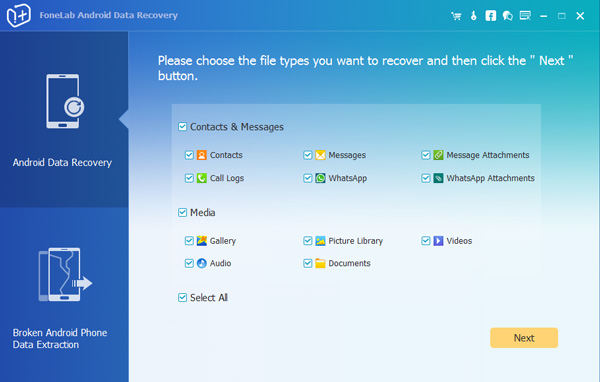
Schritt 4 Das Programm muss berechtigt sein, Daten von Ihrem Telefon zu scannen. Sie sollten also zulassen, dass eine sichere App aus dem Programm installiert wird, um Ihr Telefon zu rooten. Das Programm fordert Sie auf, eine Assistenten-App zu installieren, damit der Scanvorgang gestartet werden kann. Und dann tippen Sie auf Erlauben / gewähren / autorisieren wenn die Anfrage auf dem Bildschirm Ihres Geräts angezeigt wird.

Schritt 5 Warten Sie, bis der Scanvorgang abgeschlossen ist. Sie können eine Vorschau der Kontakte mit Detailinformationen anzeigen, nachdem sie fertig sind. Klicken Kontakt um den Kontaktnamen, die Telefonnummer und die E-Mail-Adresse anzuzeigen. Markieren Sie diejenigen, die Sie zurückholen möchten, und klicken Sie auf Entspannung um sie auf dem Computer zu speichern.
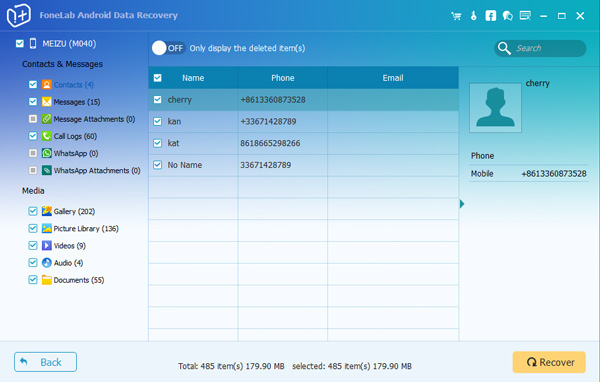
Das ist erledigt! Wenn Sie auf der Suche nach einer Lösung sind Wie gelöschte Fotos von Android wiederherstellenZögern Sie nicht, diese Software zu verwenden, um Hilfe zu erhalten.
Mit FoneLab für Android können Sie verlorene / gelöschte iPhone-Daten wie Fotos, Kontakte, Videos, Dateien, Anruflisten und weitere Daten von Ihrer SD-Karte oder Ihrem Gerät wiederherstellen.
- Stellen Sie Fotos, Videos, Kontakte, WhatsApp und weitere Daten mühelos wieder her.
- Vorschau der Daten vor der Wiederherstellung.
- Android-Telefon- und SD-Kartendaten sind verfügbar.
